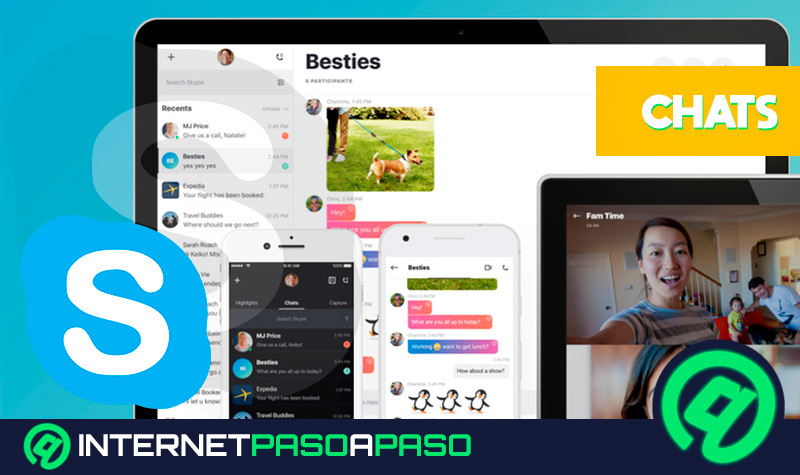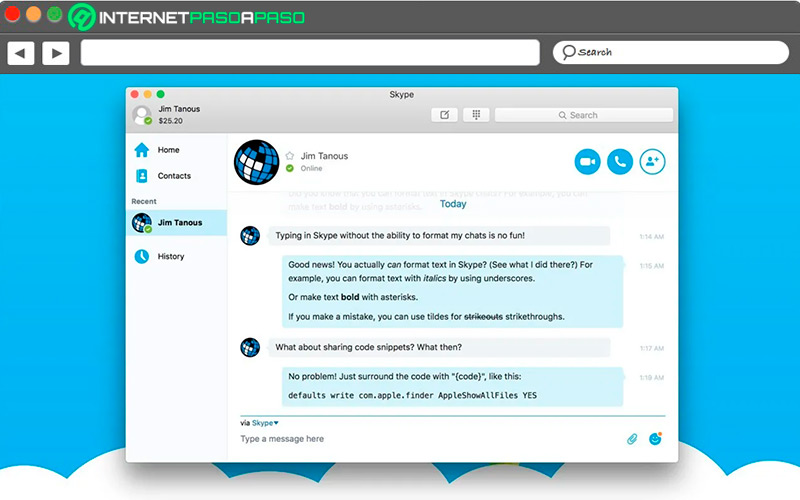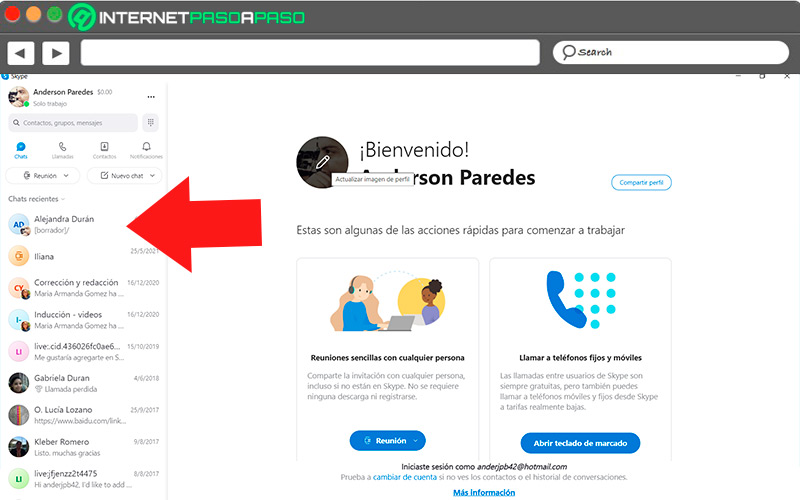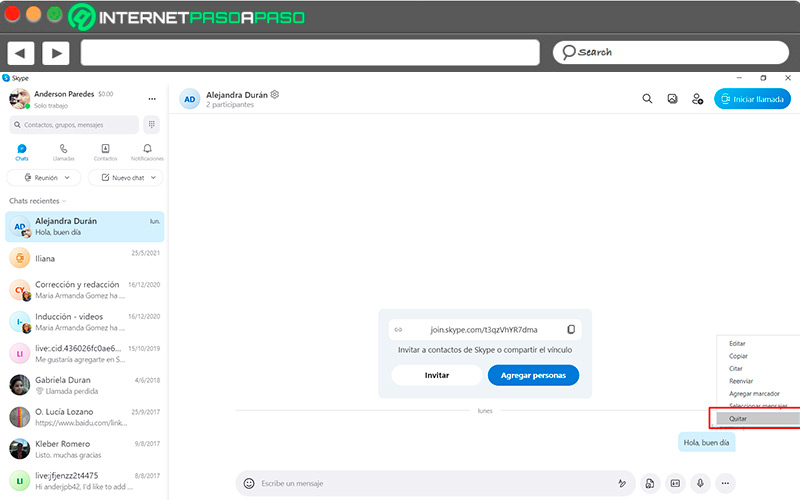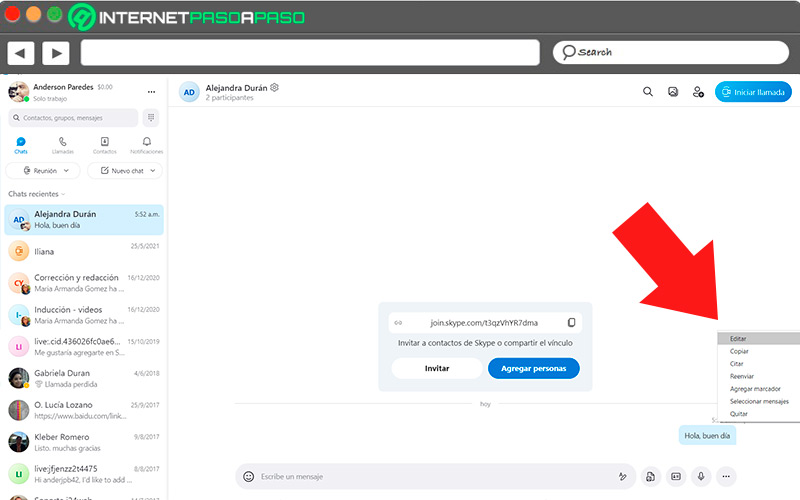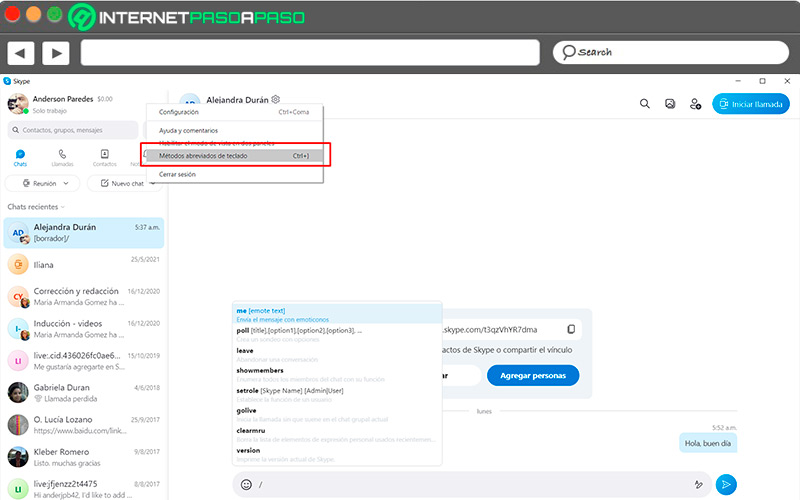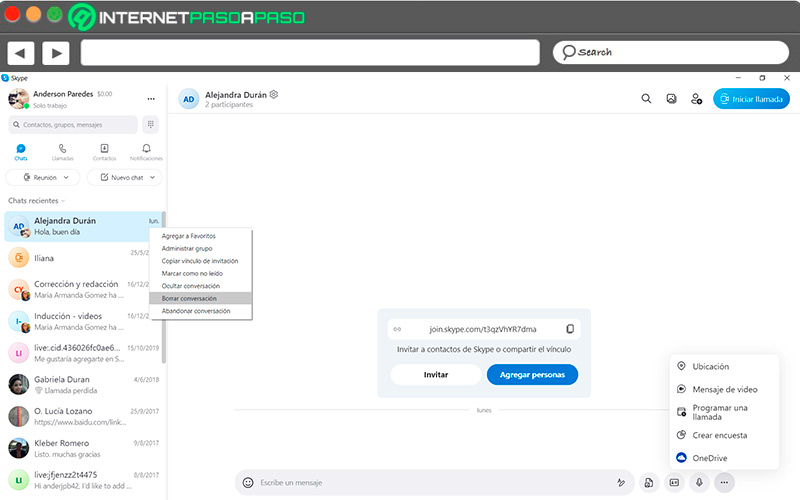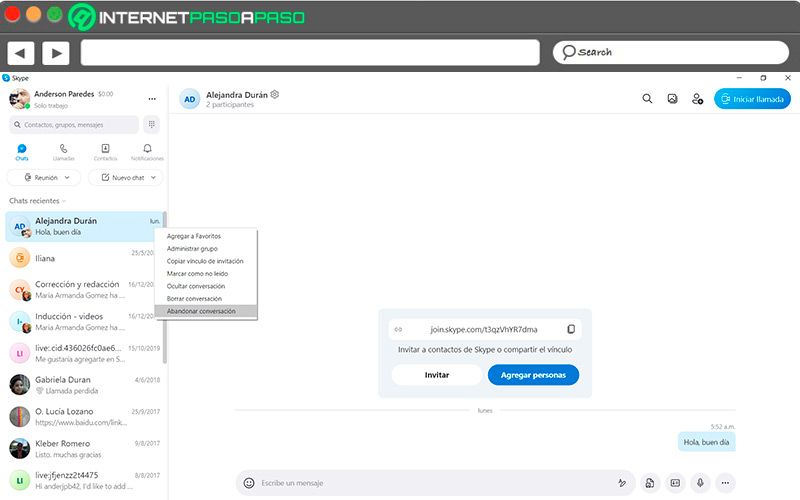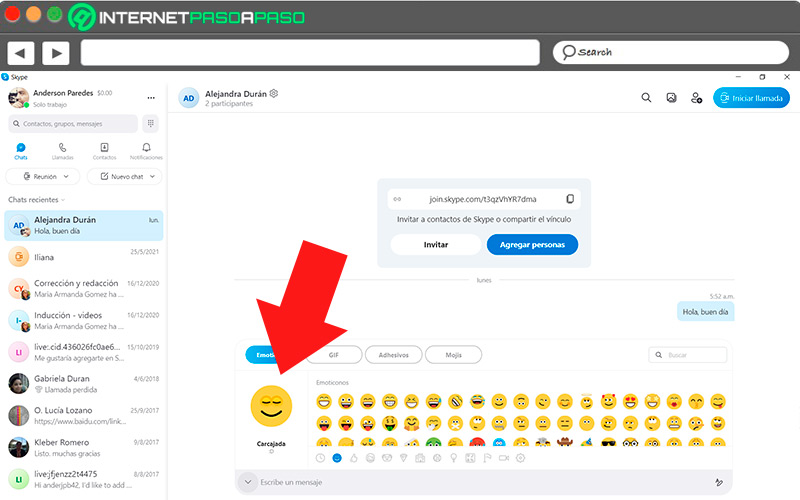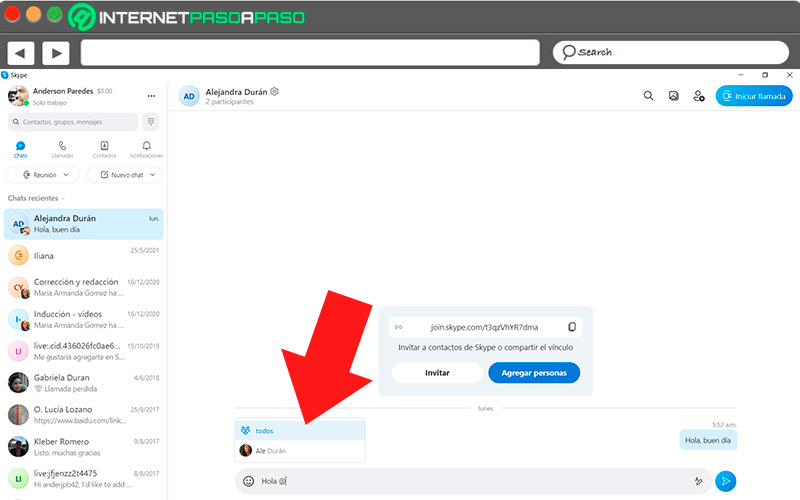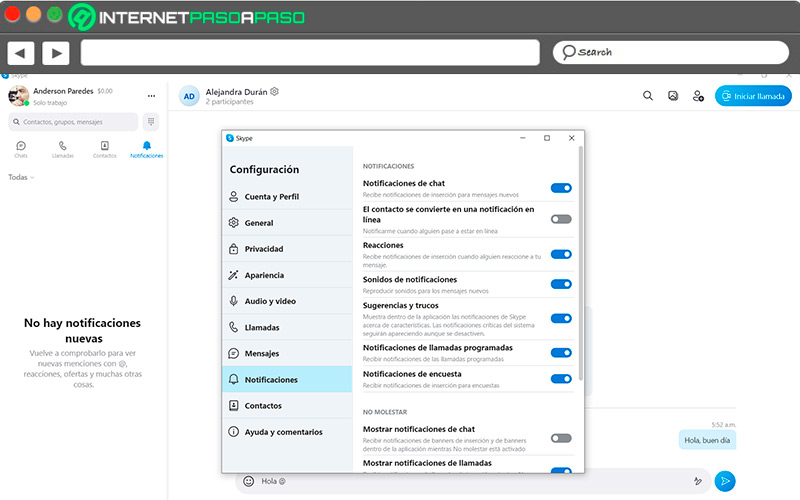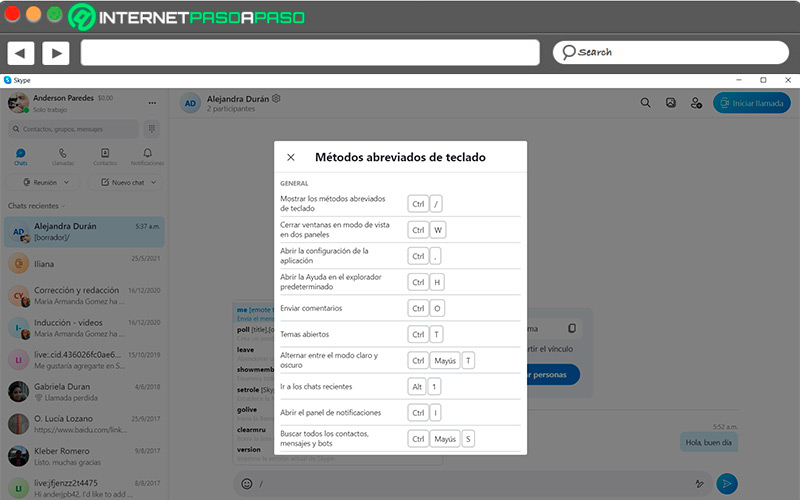Lo Último en IP@P
- Stellar Data Recovery revoluciona la recuperación de archivos perdidos en discos duros externos
- Goblin Mine: La Estrategia Económica Detrás del Juego de Minería que está Fascinando a Todos
- Estos son los nuevos Cargadores UGREEN: potencia y portabilidad en dos versiones que no te puedes perder
- UGREEN Nexode Pro: El Cargador Ultradelgado que revoluciona la carga de dispositivos móviles
- La computación en la nube está transformando los juegos Online y estas son sus grandes ventajas
Skype es a parte de una aplicación de llamadas y videollamadas, una herramienta para conversar vía texto con los contactos, colocando a disposición del usuario coloridos temas, la personalización de los chats, distintas fuentes para las letras, actualización del perfil y muchas otras características.
En ese mundo de la mensajería instantánea, la competencia entre Skype y otras compañías es tenaz, por ello Microsoft busca crear cada día nuevas herramientas para no perder espacio en el mercado y que los usuarios la mantengan instalada dentro de cualquiera de sus dispositivos, ya que tiene tanto versiones de escritorio como para móviles.
En este tutorial aprenderás la utilidad que tienen los chats en Skype, algunas de las acciones más importantes que se puede realizar con ellos y los comandos disponibles para mejorar tu experiencia al enviar mensajes de texto en línea.
¿Qué son los chats de Skype y para qué sirven en la aplicación de Skype?
Un chat es un mensaje privado entre dos o más usuarios que tengan cuenta en la aplicación de Skype, pudiendo mantener conversaciones cifradas de extremo a extremo en la que solo los participantes tendrán acceso a ellas. A través de los chats, se pueden enviar archivos adjuntos de imágenes, audios o vídeos, aún siendo de gran tamaño. El contenido de la conversación queda disponible en la bandeja de entrada y solamente puede ser consultada en un dispositivo a la vez.
Aprende paso a paso a realizar las acciones más importantes en los chats de Skype desde cualquier dispositivo
La funcionalidad de los chats es amplía, cumplen prácticamente funciones parecidas a las de otras aplicaciones de mensajería como WhatsApp o Telegram a la hora de comunicarse con distintas personas.
Para que conozcas las acciones más importantes que se pueden realizar desde los chats de Skype, hemos escogido ocho de ellas y aquí te las vamos a explicar paso a paso:
Iniciar chat
Comenzar una conversación privada en Skype es muy sencillo, una vez que inicies sesión y estés en la bandeja de entrada, debes realizar las siguientes acciones:
- Toca sobre el botón “Nuevo chat” en la esquina superior izquierda.
- Se abre una nueva ventana en la que debes seleccionar el contacto con el que te quieres comunicar.
- Una vez seleccionado, te aparecerá una ventana para iniciar la conversación.
- En la parte inferior, se muestra “Escribir mensaje”.
- Escribes el contenido y pulsas en el botón enviar marcado en azul.
Eliminar un mensaje en el chat
Para borrar un mensaje enviado a un contacto, que ya no queremos que esté disponible, debemos entrar a la bandeja de entrada y luego realizar lo siguiente:
- Buscar el contacto al que le has enviado el mensaje.
- Pulsar encima del mensaje que quieres eliminar.
- Con el botón derecho del ratón en el ordenador o manteniendo pulsado en el móvil pulsamos en “Quitar”.
- Te pregunta ¿Confirmas que quieres eliminar el mensaje?
- Le das en “Quitar” y desaparecerá el mensaje.
Editar un mensaje
Cambiar el contenido del texto que hemos enviado, quitarle o agregarle información es muy sencillo en el chat de Skype.
Lo que debes hacer es lo siguiente:
- Localiza el mensaje que enviaste.
- Pulsamos sobre él y con el botón derecho del ratón hacemos clic en “Editar”.
- Te aparece en la parte baja el mensaje que deseas modificar.
- Le das enviar y le aparecerá a tu contacto ya el nuevo mensaje editado.
Usar comandos de chat
Los comandos van a ayudarte a que la comunicación en Skype sea más sencilla y se les puede dar uso tanto en los chats individuales como en los grupales.
Para hacer uso de uno de ellos, tienes que realizar lo siguiente:
- Buscas un contacto con el que vayas a chatear.
- En la parte inferior, donde dice “Escribe un mensaje” vas a colocar la barra diagonal invertida.
- Una vez que la coloques te aparecerán una lista de comandos que puedes utilizar seleccionando uno de ellos.
- Luego que selecciones, envías y se ejecuta la función solicitada.
- Hay que tener en cuenta que algunos podrían no estar disponibles en la versión móvil de Skype.
Vaciar historial de mensajes de un chat
Para mantener limpia la bandeja de entrada, especialmente si llegan muchos mensajes cuando estás en un chat grupal donde hay conversaciones que ya no tienen ninguna relevancia, las puedes eliminar siguiendo estos pasos:
- Ubica el chat que quieres limpiar de todas las conversaciones.
- Haz clic con el botón derecho del ratón y marca en “Eliminar conversación”.
- Luego debes confirmar y se borrará todo el historial de ese chat.
- También tienes la opción de pulsar con el botón derecho del ratón encima de la conversación y darle en “Seleccionar mensajes”.
- Puedes seleccionar de forma individual los que quieres borrar y al final pulsa en el icono de papelera que está en la parte inferior.
Eliminar un chat
Más en Aplicaciones
- Zoom ¿Qué es, y para qué sirve la aplicación de videoconferencias qué más crece a día de hoy?
- ¿Cómo tener el teclado de un teléfono iPhone en tu smartphone Android? Guía paso a paso
- ¿Cómo instalar Telegram en el PC Windows o MacOS gratis, fácil y rápido? Guía paso a paso
- ¿Cómo tener dos cuentas de Whatsapp Messenger en un mismo teléfono móvil Android o iOS? Guía paso a paso
- ¿Cómo usar Whatsapp Business en el PC Windows o MacOS gratis? Guía paso a paso
SÍGUENOS EN 👉 YOUTUBE TV
En este caso nos centramos en eliminar una conversación completa con un contacto en particular.
No quieres dejar ningún rastro en el dispositivo u ordenador del contenido, para ello haz lo siguiente:
- En la barra lateral izquierda ubica el contacto.
- Con el botón derecho del ratón pulsamos en “Borrar conversación”.
- Si es en un móvil, pulsa encima de la conversación hasta que te aparezca la opción de eliminar.
- Te aparece una ventana emergente en la que debes pulsar en “Confirmar”.
- En ese momento quedará suprimido todo el contenido del chat.
Enviar emojis y emojis personalizados
Skype tiene una amplia lista de emojis, emoticonos y gif que puedes compartir durante una conversación, bien sea personal o grupal para expresar tus pensamientos en ese momento.
Para hacerlo, sigue esta ruta:
- Dentro del chat al que vas a escribir te aparece el icono de una carita en la parte izquierda.
- Seleccionas y te abre una ventana mostrando la variedad que tienes para enviar.
- Selecciona uno de cualquiera de las categorías que se te muestran.
- Y de esa forma se estará enviando a la conversación.
Mencionar a alguien en un chat grupal
Para referirse a un integrante en particular de un chat colectivo de Skype y llamar su atención, debes realizar una mención y de esta forma responderán a tu inquietud más rápido.
Lo puedes hacer de la siguiente forma:
- Dentro del chat, escribe el mensaje que necesitas enviar.
- Antes o al final del mensaje escribe el nombre de la persona a la que quiere hacer mención antecedido por “@”.
- También lo puede hacer escribiendo su nombre comenzando con mayúsculas, así le aparecerá una lista de las personas incluidas en el chat.
Silenciar notificaciones de un chat
Las notificaciones a veces se pueden convertir en una molestia, ya que constantemente llenan el dispositivo de avisos, incluso en momentos en que estamos realizando otras actividades o necesitamos estar desconectados.
Aquí te enseñamos cuál es la forma correcta de desactivarlas:
- Selecciona la imagen de perfil.
- Ingresa a “Configuración”.
- Selecciona el apartado “Notificaciones”.
- Allí vas a activar o desactivar las notificaciones según tus preferencias.
Lista de todos los comandos de chat que puedes utilizar en Skype desde cualquiera de tus equipos
Los comandos de Skype son funciones que no están a la vista pero que resultan muy útiles para ejecutar tareas rápidas. Es conveniente tener en cuenta que se pueden utilizar tanto en conversaciones personales como grupales, pudiendo usarse de acuerdo con lo actualizada que esté la versión que se tenga en el equipo.
Aquí te dejamos los comandos que se pueden utilizar dentro de los chat de Skype:
/me [texto]: es una forma de enviar un mensaje de las actividades que estás realizando, pues se coloca tu nombre seguido del texto que envíes./poll [título], [opción1], [opción2], [opción3]: este comando permite crear una encuesta. Lo primero es la pregunta y después cada opción siempre separada por una coma./leave: para salir de un grupo de chat./showmembers: sirve para enumerar de acuerdo con su función a los integrantes del grupo./setrole [nombre de Skype] [Administrador/Usuario]: con esta opción se asignan los roles a los integrantes del chat. Los administradores tienen las funciones de gestión y los usuarios pueden enviar mensajes o participar en las llamadas./golive: para invitar a una llamada grupal./clearmru: para eliminar el contenido personal que ha enviado recientemente./versión: indica que versión de Skype se utiliza./addreaction [Nombre del emoticono]: con esta opción se personaliza la forma de reaccionar a los mensajes mediante los emoticonos./addreactions [Nombre del emoticono]: este comando sirve para agregar varias reacciones mediante emoticonos o emojis./removereaction [Nombre del emoticono]: es lo contrario, al usarlo se elimina la reacción del selector de reacciones de mensajes./removereactions [Nombre del emoticono]: si se han agregado varias reacciones, pueden ser eliminadas en conjunto utilizando esta función./resetreactions: coloca las reacciones como vienen predeterminadas en el programa./kickban [Usuario de Skype]: el administrador expulsa de forma permanente a un miembro del grupo y evita que se vuelvan a unir./getbanlist: con este comando se pueden ver todas las personas que han sido expulsadas de un chat moderado./setbanlist [(+)|-] [Usuario de Skype]: muestra los miembros que se han sacado de un chat moderado por un administrador.
Cómo te has dado cuenta, con los comandos puedes realizar acciones rápidas con solamente colocarlos en el espacio para escribir. Siempre estos deben ir acompañados de la función / para que puedan aparecer disponibles.